【オートフィル】超便利!数式や関数を他のセルにも適応!
ぴすぴーす!今回は前回のSUM関数の記事でも紹介したちょーーー便利なオートフィルについて説明していきますよ(^^)
その前にオートフィルとは何かから説明します。
オートフィルとは、タイトルにもある通り、一つのセルに関数を設定すれば連続するセルであれば上下左右関係なく同じ関数を適応できちゃうすぐれものです。百聞は一見に如かず。まずは見てみましょう。
前回のSUM関数の画像から引用した画像になりますが、田中さんのテストの点数の合計が関数を使って算出されていますね?表の下に続く鈴木さん、山田さん、志田さんにも同じ関数を適応させたいわけです。
そういった場合は
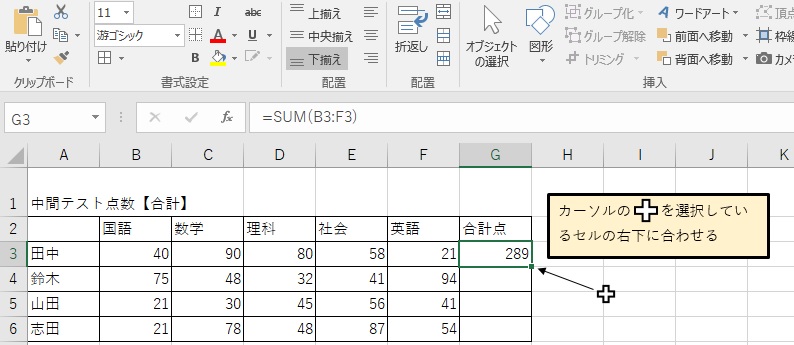
カーソルが変化しましたね。
次はそのままクリックしながら適応させたいセルまでドラッグします。
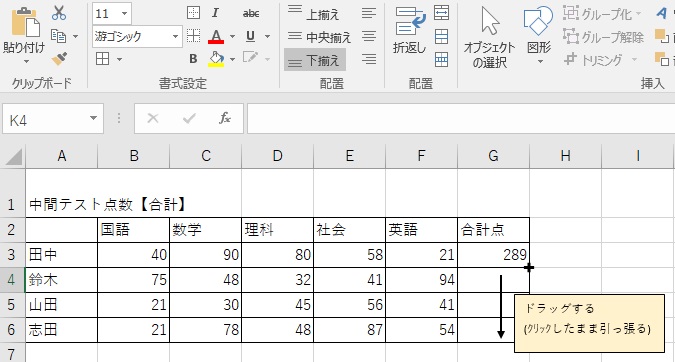
すると一気に合計値が算出されましたね。
ホントに計算したい合計範囲になっているか確認してみましょう。
関数が入っている合計の欄のセルをクリックすれば数式バーに関数が表示されます。
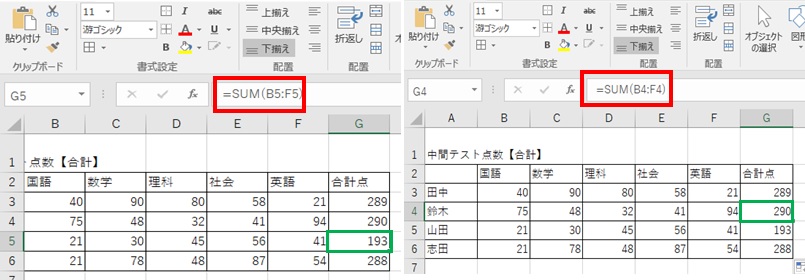
確かに鈴木さんにも山田さんにもしっかりと関数を適応されていますね。
これがちょーーー便利でちょーーー効率UPの関数というものでした。
一つ付け加え。超効率UPの一部を説明します。
関数というものは非常に便利なもので関数を適応させてしまえばあとで数字を変えてると自動で合計値を算出してくれるのです。
まずは見てみましょう。少し画像を変えますね。
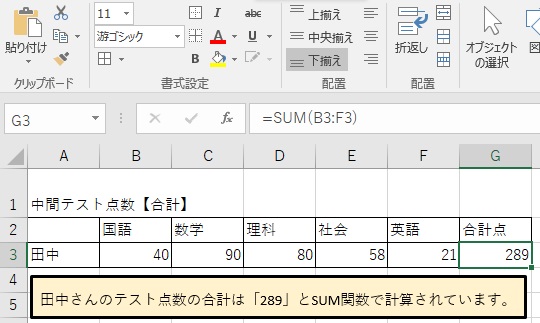
今は各項目の点数を足して289点になっていますね。
ですが、テストの採点をした先生が見直しをした際に田中くんの英語の点数が53点だった事に気づき、21点から53点に打ち換えたとしましょう。F3のセルですね。
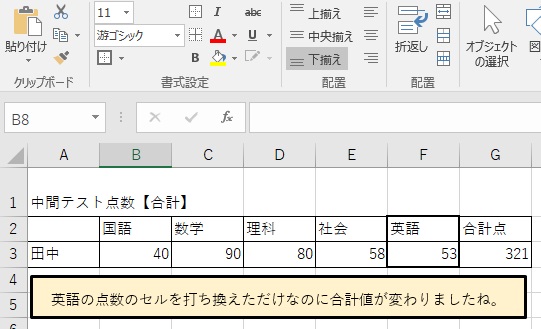
そうすると合計値が勝手に変わり正しい結果を算出してくれましたね。
関数というのは数字そのものを見て計算しているというよりかは自分が選択した範囲のものを見てくれているので数字が変われば合計値も変わったということになります。
どうでしたか?超便利で効率UPだったでしょう?
ちなみに大事な事をここで一つ。
今回のような計算は同じ範囲のセルを扱った関数にだからオートフィルをつかっても上手く計算できましたが、下部画像のようにどこか1ヶ所のセル+離れたセルの計算式をを他のセルにもオートフィルで適応するといった場合は上手くいきません。

そういった場合は【絶対番地】という僕の別の記事があるのでそっちを参考にしながら計算式を作ってみてくださいね。
どうでしたか?超便利で超効率UPでしょう?
今回紹介したSUM関数はエクセル初学者の代名詞に相応しいくらい簡単なものです。関数には色々な機能があり、関数と関数の組み合わせなど使い方も多種多様です。僕のブログではこれらの関数も色々紹介してく予定なので何かエクセルで困った事があったら是非、閲覧しに来てくださいね!!初心者の登竜門と呼ばれるVLOOKUPも後々解説する予定でございますよ( ゚Д゚)